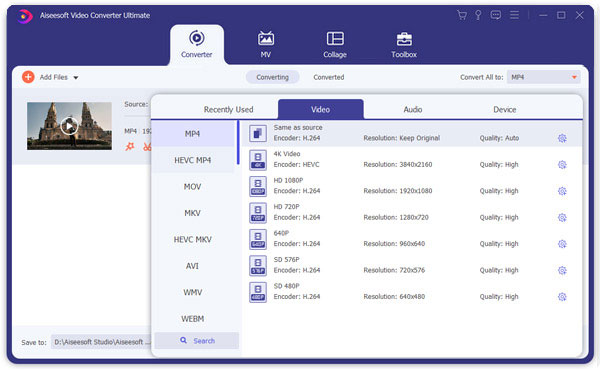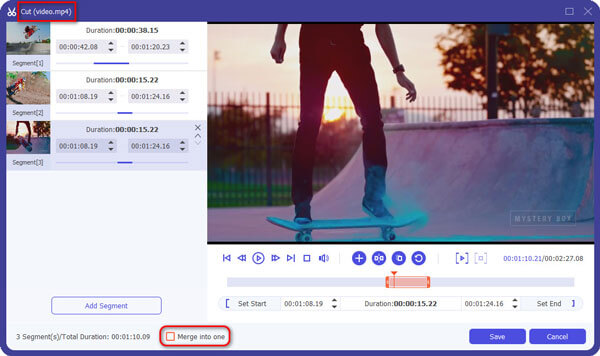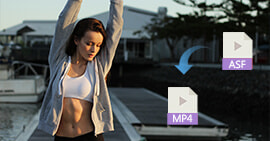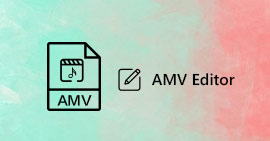Kuinka muuntaa AVI, MPEG, FLV, WMV, 3GP MP4: ksi iPhonelle
Aiseesoft Video Converter Ultimate on suosituin Video to iPhone -muunninohjelmisto, joka voi muuntaa video- / äänen iPhone (3G), Apple TV: n ja iPodin tukemiin video- ja äänimuotoihin.
Voit kysyä, kuinka muuntaa videon iPhone-videoksi toistoa varten iPhonessa helposti? Tässä on vaiheittainen opas, joka on suunniteltu auttamaan sinua pääsemään alkuun Aiseesoft iPhone Movie Converter -muuntimen käytöstä kaikkien suosittujen video- / ääniformaattien muuntamiseksi iPhoneiksi.

Muunna elokuva iPhoneksi
Elokuvien katseleminen iPhonella on erittäin suosittua iPhone-käyttäjien keskuudessa. Aiseesoft iPhone Movie Converter tarjoaa täydellisen ratkaisun muuntaa tavallisia videotiedostoja, mukaan lukien MP4, 3GP, AVI, WMV, RM, MPEG, ASF jne. video- ja ääniformaatteihin iPhonelle, iPodille ja Apple TV:lle. Voit muuntaa videon iPhoneen tällä ohjelmistolla. Jos haluat muuntaa elokuvia iPhone-muotoon Aiseesoft iPhone Movie Converter for Windows -sovelluksella, voit vain noudattaa alla olevia ohjeita.
Osa 1. Kuinka suorittaa muuntaminen helpoimmalla ja yleisimmällä tavalla
Vaihe 1 Lataa Aiseesoft iPhone Video Converter, asenna ja suorita se.
Video Converter Ultimate Macille
- Lataa ja muunna video MP4-, MOV-, AVI-, MKV-, MP3-, FLAC- ja muihin video- / ääniformaateihin iPhonellesi.
- Tukee 1080p HD / 4K UHD -videoiden lataamista ja muuntamista iPhonellesi.
- Tehokkaat muokkausominaisuudet. Kierrä / leikkaa / yhdistä / rajaa video, säädä ulostulon videotehosteita ja lisää henkilökohtainen kuva tai teksti vesileima.
- Paranna videon laatua ja lisää video- / äänitehosteita, mukaan lukien 3D.
- Lisää uusi tekstitys / ääniraita ja poista alkuperäinen ääniraita.
- Tue kuvan, vesileiman ja tekstin lisäämistä videoleikkeisiin sekä tekstin värin, fontin ja koon muuttamista.
Vaihe 2 Lisää tiedostoja - Napsauta "Lisää video" -painiketta tuodaksesi monipuoliset videotiedostot, jotka haluat muuntaa; tai muulla tavalla napsauttamalla "Tiedosto", voit myös lisätä tiedostoja suoraan.

Vaihe 3 Valitse tulostusmuoto
- Napsauta avattavaa "Profiili" -valikkoa valitaksesi haluamasi lähtömuodon;
- Napsauta "Selaa" -valikkoa löytääksesi kohdekansio tulostetiedoston tallentamiseksi.
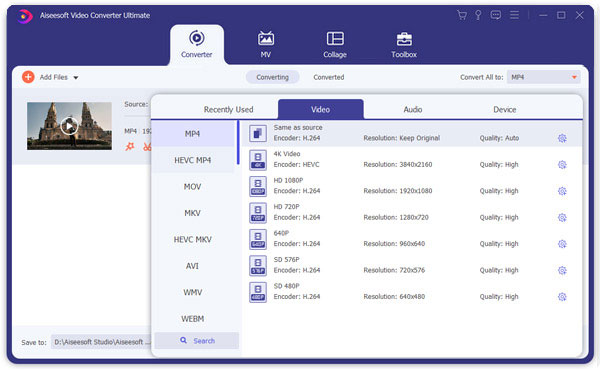
Jos haluat suorittaa muuntamisen oletusasetuksilla, napsauta "Käynnistä" -painiketta aloittaaksesi muuntamisen. Se on helpoin tapa lopettaa koko muuntaminen vain 3 vaiheella.
Lisätiedot: Jos et pidä oletusasetuksesta, haluat asettaa arvot haluamallasi tavalla, voit nyt napsauttaa "Asetukset" -painiketta avataksesi asetusikkunan ja asettaa tulostetiedostot, kuten lähtömuodon, ja asettaa videoparametrit ( kuten resoluutio, kehyksen purema, kooderi ja bittinopeus) tai audioparametrit (kuten näytteenottotaajuus, kanava, kooderi ja bittinopeus jne.) Onko se niin helppoa, eikö?
Osa 2. Kuinka muokata elokuvia iPhonelle
Tässä vinkkejä näiden edistyneiden toimintojen suorittamiseen. Aloitetaan napsauttamalla 'Rajaa' -painiketta;
Vaihe 1 Rajaa elokuvavideo
Jos haluat poistaa mustat reunat tai muuntaa vain osan videotiedostosta videotiedostosta, napsauta Rajaa-painiketta, kun haluat rajata nykyisen videotiedoston videon vetämällä kehystä videon ympärille tai asettamalla raja-arvot: Yläosa , Painike, vasen ja oikea.

Kärki
Siirrä hiiren osoitin kuvan ympärillä olevaan kehykseen ja vedä kehystä videon rajaamiseksi. Tai voit valita rajausvaihtoehdon Ei rajaus, Leikkaa mustat ylä- ja alareunat, Leikkaa musta yläreuna pois, Leikkaa musta alareuna pois, Leikkaa vasen ja oikea musta reuna ja Leikkaa kaikki mustat reunat jne.
Vaihe 2 Kaappaa leike videotiedostostasi
Napsauta Trim-painiketta avataksesi Trim-ikkunan ja rajataksesi nykyisen videotiedoston vetämällä Start Time -liukusäädintä asettaaksesi alkamisajan ja vetämällä End Time -liukusäätintä asettaaksesi maaliajan.
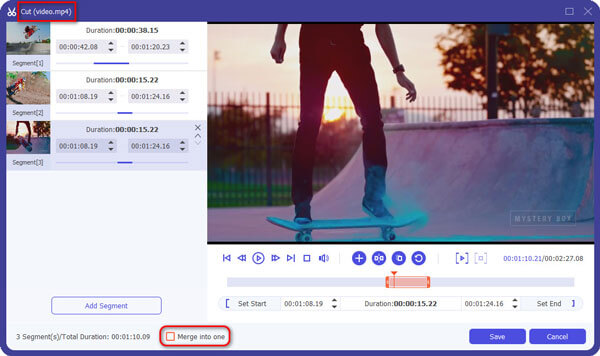
Toivottavasti tämä vaiheittainen opas auttaa sinua todella! Ok, seuraamalla tätä vaihe vaiheelta -opasta löydätko videoiden muuntaminen iPhonellesi niin helppoa? Haluatko saada ilmaisen kokeilun nyt? Lataa vain tämä tehokas Aiseesoft iPhone Movie Converter ja nauti elokuvista tai kappaleista iPhonellasi missä ja milloin tahansa!
Voit tarkistaa vaiheet alla olevasta videosta: